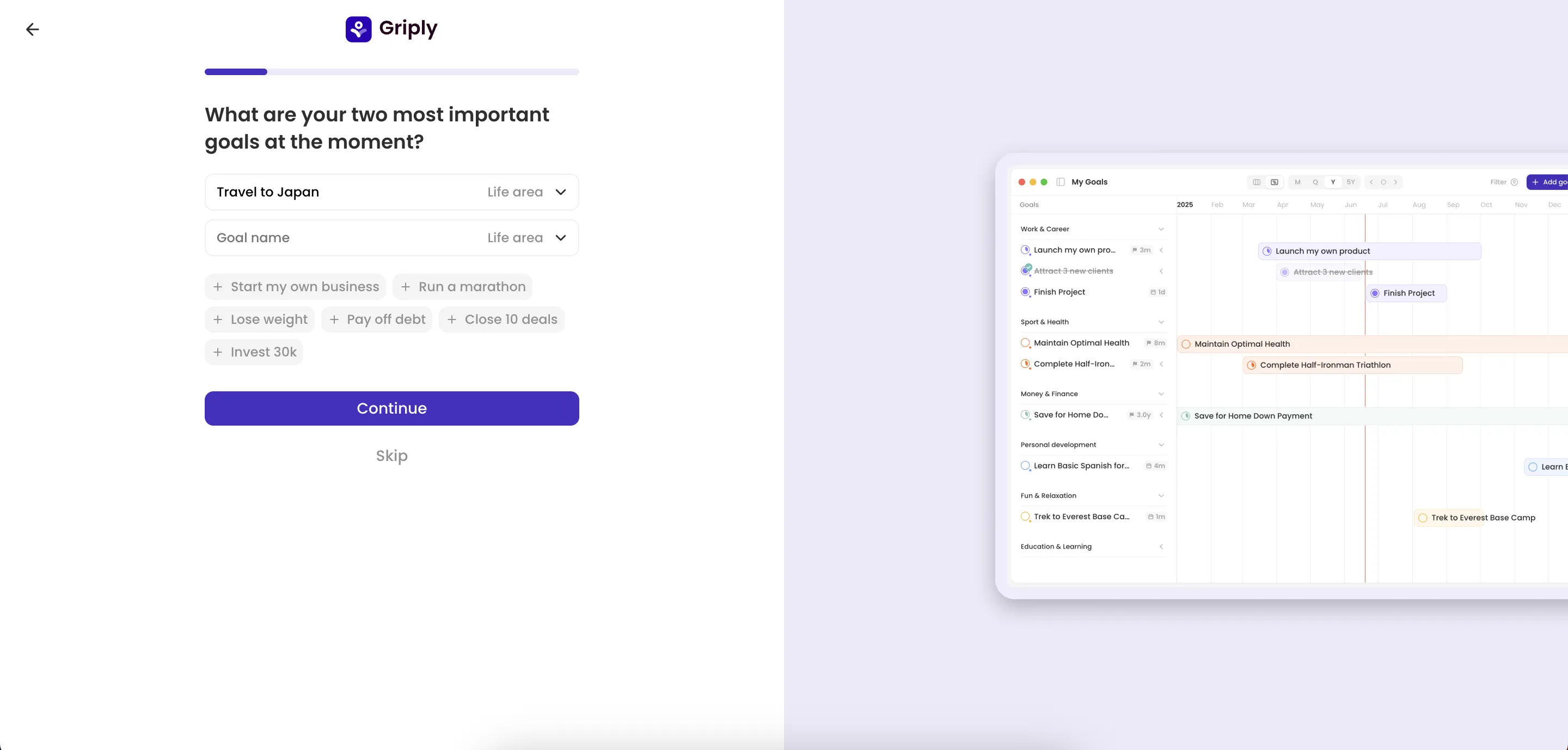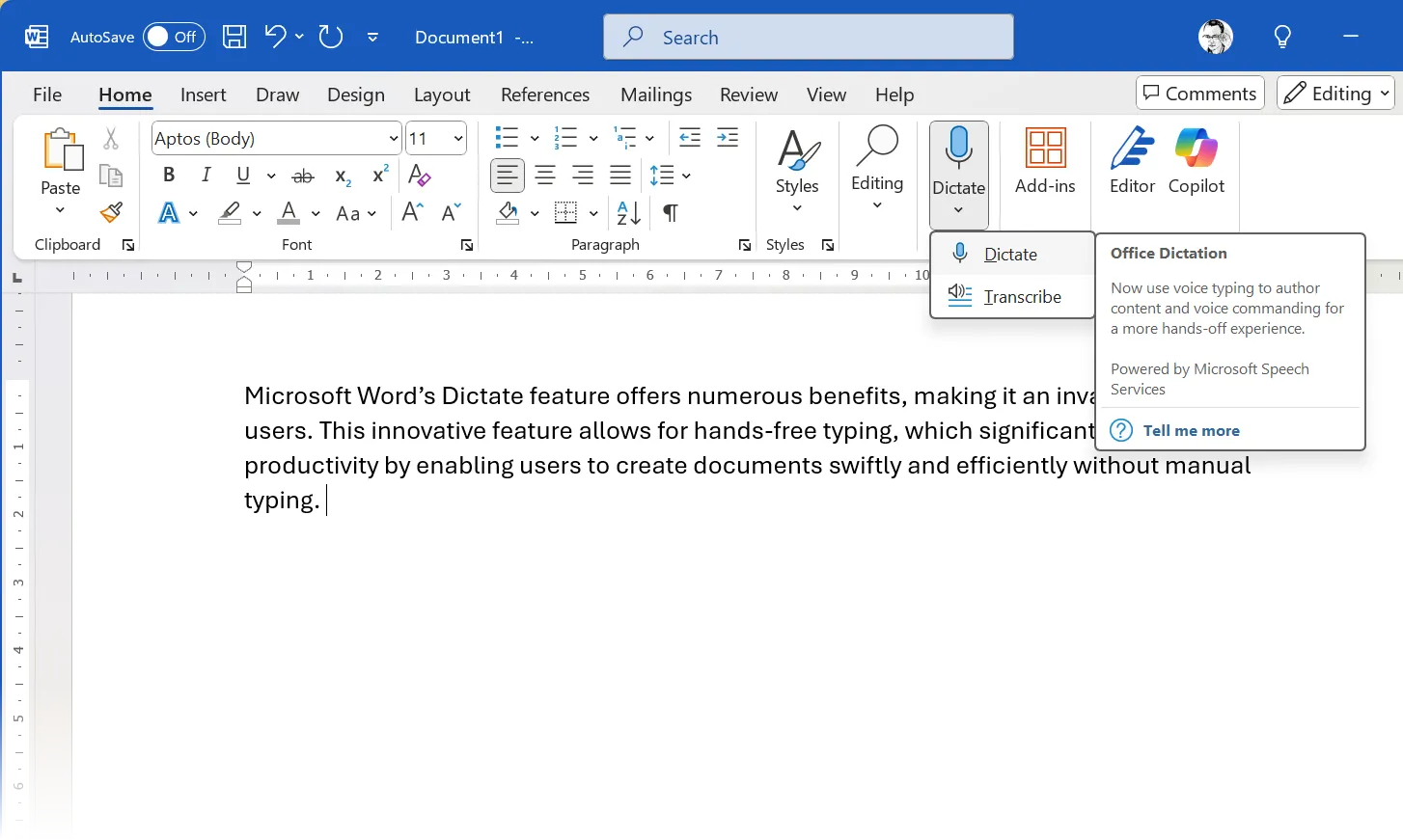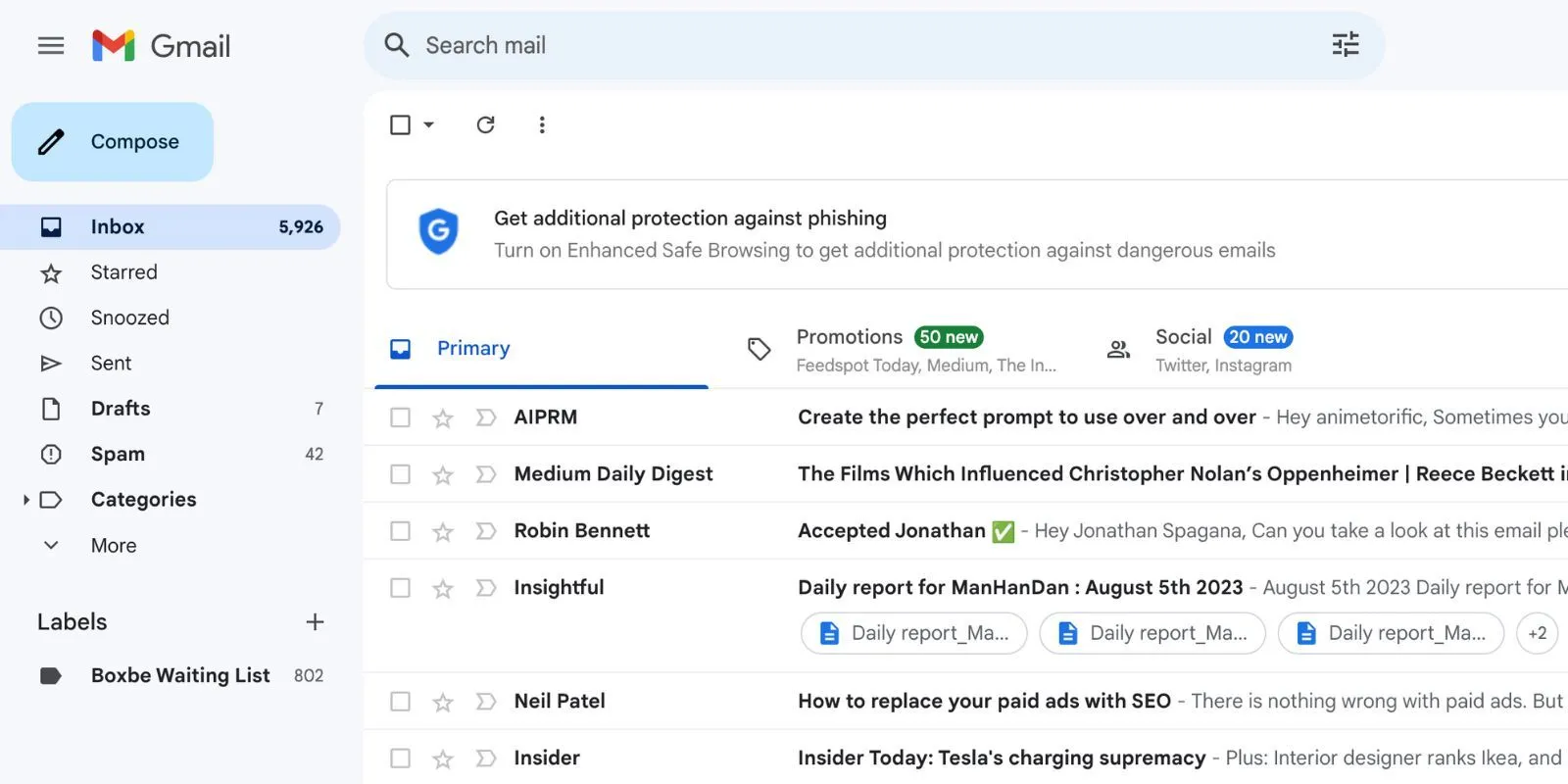Hệ điều hành Windows từ lâu đã nổi tiếng với kho tàng ứng dụng tích hợp sẵn đa dạng, nhiều trong số đó đã gắn bó và trở thành thói quen khó bỏ của người dùng. Tuy nhiên, theo thời gian, Microsoft liên tục cải tiến và phát triển những phiên bản mới, hiện đại hơn, thường mang lại trải nghiệm vượt trội. Đã đến lúc chúng ta nên “tạm biệt” những ứng dụng cũ của Windows và thay thế chúng bằng các phiên bản tương đương được tối ưu hóa cho kỷ nguyên số ngày nay, giúp nâng cao hiệu suất và trải nghiệm sử dụng.
1. Windows Media Player Legacy: Đã Đến Lúc Nâng Cấp Trải Nghiệm Giải Trí
Nếu bạn là một người dùng Windows lâu năm, đặc biệt là trước Windows 11, chắc hẳn bạn đã quá quen thuộc với Windows Media Player. Đây từng là trình phát đa phương tiện mặc định, mang tính biểu tượng trong nhiều thập kỷ với các hiệu ứng hình ảnh độc đáo, giao diện có thể tùy chỉnh và khả năng ghi đĩa CD/DVD tiện lợi. Tuy nhiên, sau khi được thay thế bằng phiên bản Media Player mới, bản cũ này giờ đây được gọi là Windows Media Player Legacy.
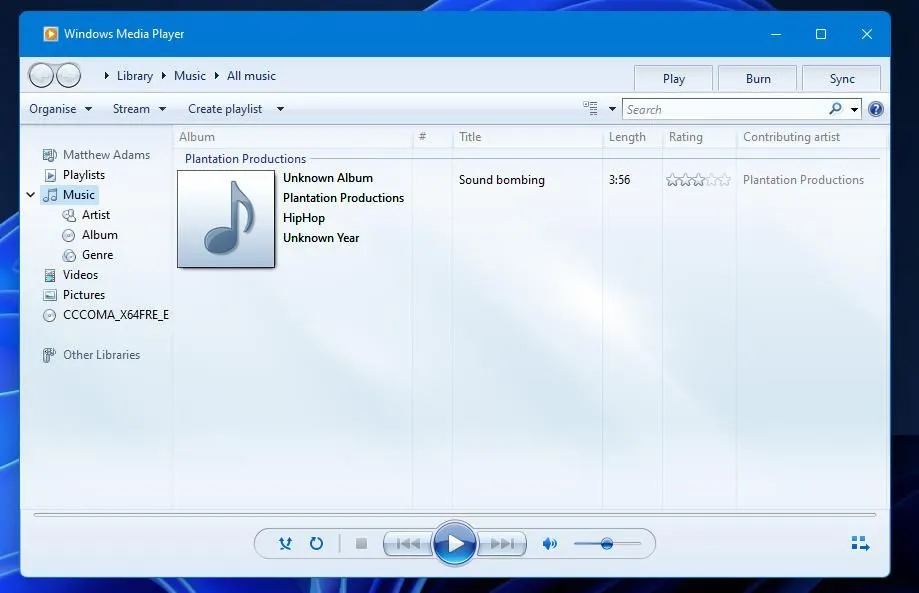 Windows Media Player phiên bản cũ với giao diện truyền thống
Windows Media Player phiên bản cũ với giao diện truyền thống
Phiên bản Media Player mới mang đến hàng loạt cải tiến đáng kể để nâng cao trải nghiệm giải trí trên máy tính của bạn, đồng thời được tích hợp sâu hơn vào hệ sinh thái Windows. Ứng dụng này sở hữu giao diện hiện đại, tinh tế, hoàn toàn phù hợp với ngôn ngữ thiết kế của Windows 11. Ngoài ra, nó còn cung cấp khả năng phát lại được tối ưu hóa, hỗ trợ đa dạng các định dạng video và tính năng quản lý danh sách phát (playlist) hiệu quả hơn, giúp bạn dễ dàng sắp xếp và thưởng thức nội dung yêu thích.
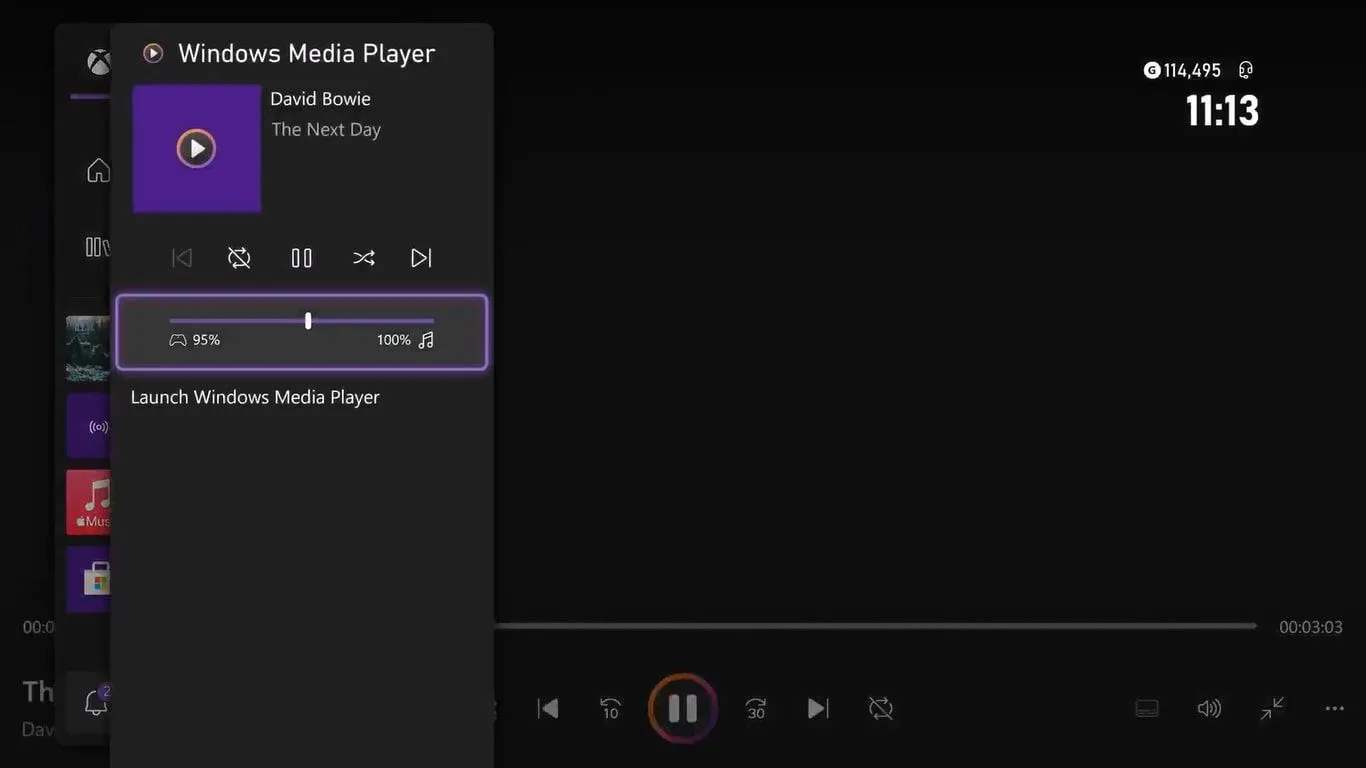 Giao diện Windows Media Player mới đang phát nhạc từ CD trên Xbox Series X
Giao diện Windows Media Player mới đang phát nhạc từ CD trên Xbox Series X
2. Sticky Notes (Cũ): Chuyển Sang Ghi Chú Hiện Đại Hơn
Sticky Notes bản gốc là một công cụ năng suất cực kỳ tiện lợi, cung cấp cách nhanh chóng và dễ dàng để ghi lại những suy nghĩ hay lời nhắc nhở. Lý do khiến nhiều người yêu thích nó là trải nghiệm ghi chú gọn nhẹ, không “phình to” tính năng, cùng với thiết kế gợi nhớ đến những tờ giấy ghi chú vật lý. Nhiều người cho rằng đây là một ứng dụng không cần cải tiến, nhưng Microsoft vẫn tìm ra cách nâng cấp với Sticky Notes (mới).
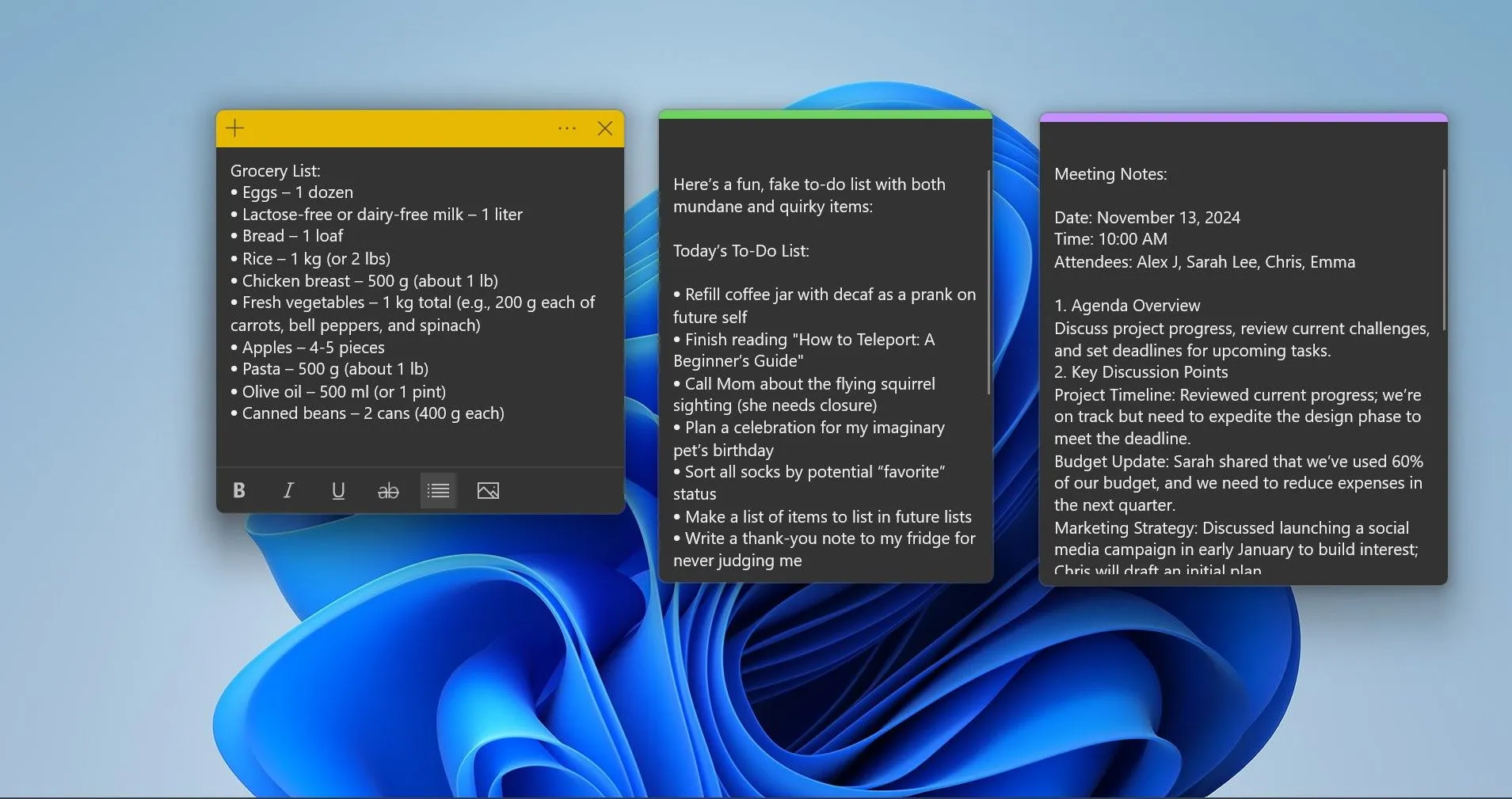 Sắp xếp các công việc với Sticky Notes trên Windows
Sắp xếp các công việc với Sticky Notes trên Windows
Sticky Notes (mới) đi kèm với một bảng điều khiển xuất hiện ở phía bên phải màn hình, cho phép bạn bắt đầu ghi chú ngay lập tức. Nó cũng giúp bạn sắp xếp các ghi chú một cách hiệu quả bằng cách đặt những ghi chú liên quan lên trên cùng. Hơn nữa, ứng dụng ghi chú nhanh Windows này còn có khả năng chụp màn hình tích hợp, chế độ luôn hiển thị trên cùng (always-on-top), và khả năng thu thập dữ liệu từ các nguồn khác, mang lại sự linh hoạt và tiện lợi vượt trội.
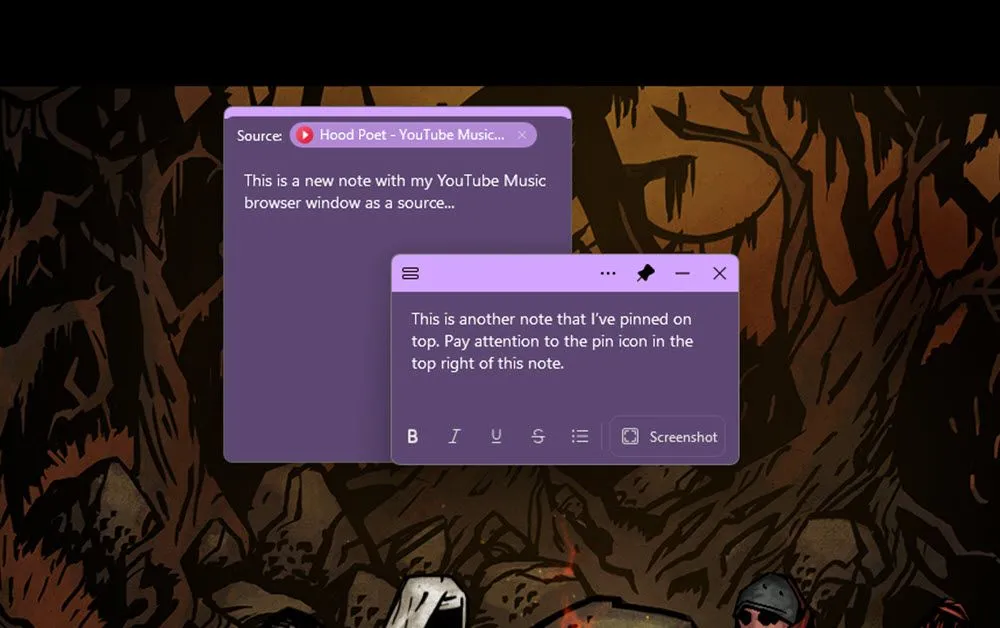 Ứng dụng Sticky Notes mới hiển thị tính năng ghim ghi chú lên trên cùng
Ứng dụng Sticky Notes mới hiển thị tính năng ghim ghi chú lên trên cùng
3. Control Panel: Bước Chuyển Mình Sang Ứng Dụng Cài Đặt (Settings)
Thật khó để nhớ lần cuối cùng bạn mở Control Panel để làm gì. Trước Windows 8, đây là công cụ chính để điều chỉnh các cài đặt, tùy chọn và tùy chỉnh hệ thống Windows. Tuy nhiên, ngay cả khi đó, nhiều người vẫn thấy nó không trực quan và khó sử dụng, rất dễ bị lạc giữa vô vàn tùy chọn. Đó là lý do tại sao việc nó được thay thế phần lớn bởi ứng dụng Cài đặt (Settings) thân thiện với người dùng hơn là một điều đáng mừng.
 Ứng dụng Cài đặt trên Windows 11 hiển thị tùy chọn kích hoạt hệ điều hành
Ứng dụng Cài đặt trên Windows 11 hiển thị tùy chọn kích hoạt hệ điều hành
Ứng dụng Cài đặt có giao diện trực quan hơn, chức năng tìm kiếm tốt hơn và tích hợp liền mạch với các tính năng khác của Windows. Khi nhìn lại Control Panel bây giờ, nó có vẻ rất lỗi thời, nhưng điều đó không có nghĩa là nó hoàn toàn vô dụng. Control Panel vẫn giữ lại một số tính năng nâng cao mà ứng dụng Cài đặt chưa có, vì vậy bạn vẫn có thể cần đến nó trong một số trường hợp hiếm hoi.
4. Character Map: Cách Chèn Ký Tự Đặc Biệt Hiện Đại Hơn
Character Map là một tiện ích kế thừa của Windows dùng để chèn các ký tự đặc biệt, ký hiệu và chữ cái vào tài liệu hoặc ứng dụng. Chỉ cần nhìn vào giao diện của nó là đủ để nhận ra nó đã lỗi thời như thế nào. Một cách hiện đại hơn để truy cập các ký tự đặc biệt trên Windows là sử dụng bàn phím Emoji (phím tắt Win + Dấu chấm hoặc Win + Chấm phẩy) hoặc thông qua bàn phím cảm ứng.
Nói về bàn phím cảm ứng, cách sử dụng có thể hơi khó hiểu. Nếu bạn đang dùng máy tính bảng Windows hoặc chế độ máy tính bảng, bàn phím cảm ứng sẽ tự động xuất hiện. Nếu không, bạn cần ghim nó vào Taskbar bằng cách vào Settings (Cài đặt) > Personalization (Cá nhân hóa) > Taskbar (Thanh tác vụ) và đặt Touch keyboard (Bàn phím cảm ứng) thành Always (Luôn luôn).
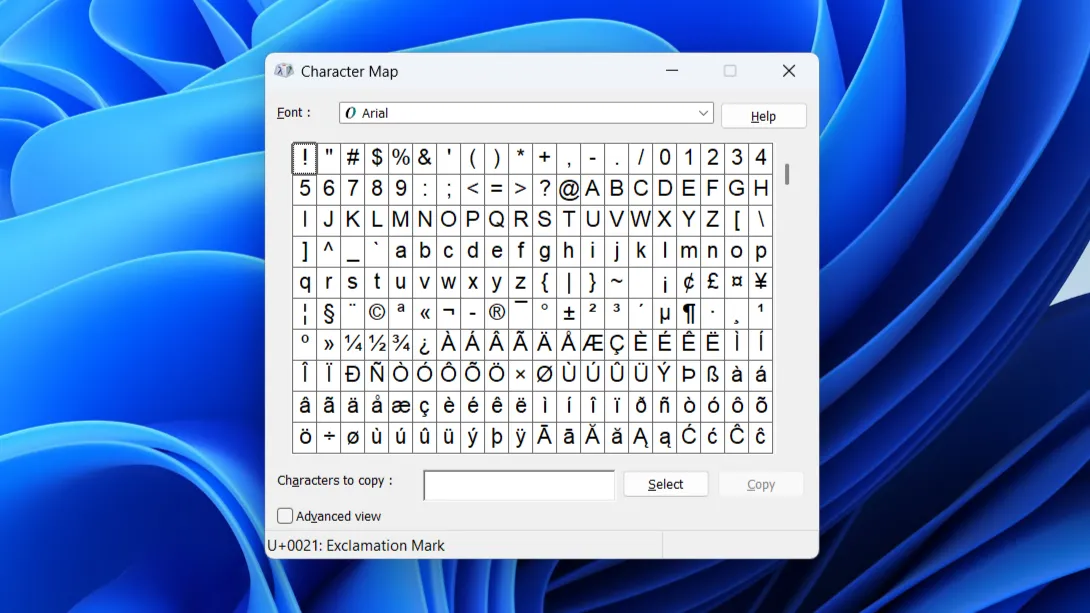 Công cụ Character Map trên Windows 11
Công cụ Character Map trên Windows 11
Sau đó, bạn sẽ thấy một biểu tượng bàn phím ở phía bên phải Taskbar; khi nhấp vào đó, bàn phím cảm ứng sẽ xuất hiện. Nhấn giữ một phím sẽ hiển thị thêm các ký hiệu phụ để bạn sử dụng.
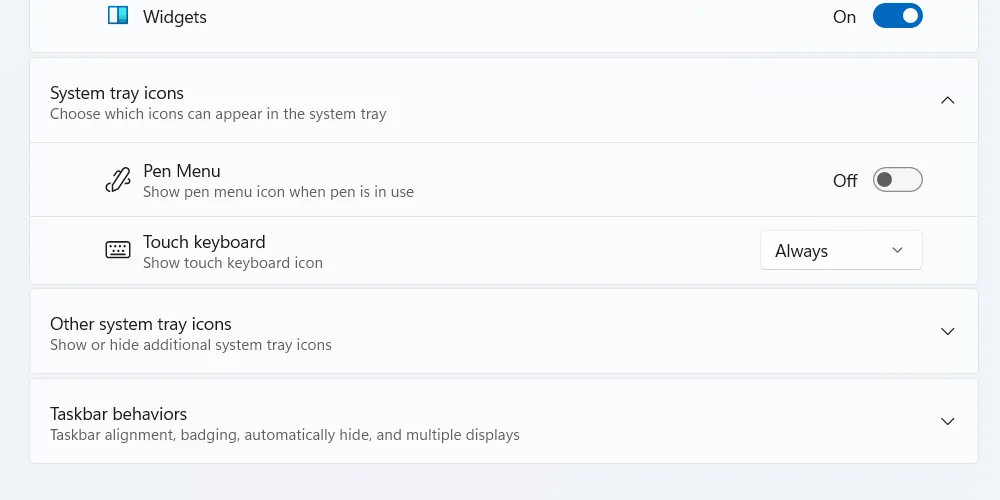 Hướng dẫn bật bàn phím cảm ứng trên Windows
Hướng dẫn bật bàn phím cảm ứng trên Windows
5. Disk Cleanup: Giải Phóng Dung Lượng Hiệu Quả Với Storage Sense
Disk Cleanup là một công cụ tuyệt vời để giải phóng dung lượng ổ đĩa trên Windows bằng cách loại bỏ các tệp tạm thời và các mục không cần thiết đã tích lũy theo thời gian. Nhưng giờ đây, nó đã trở nên lỗi thời phần lớn nhờ vào Storage Sense.
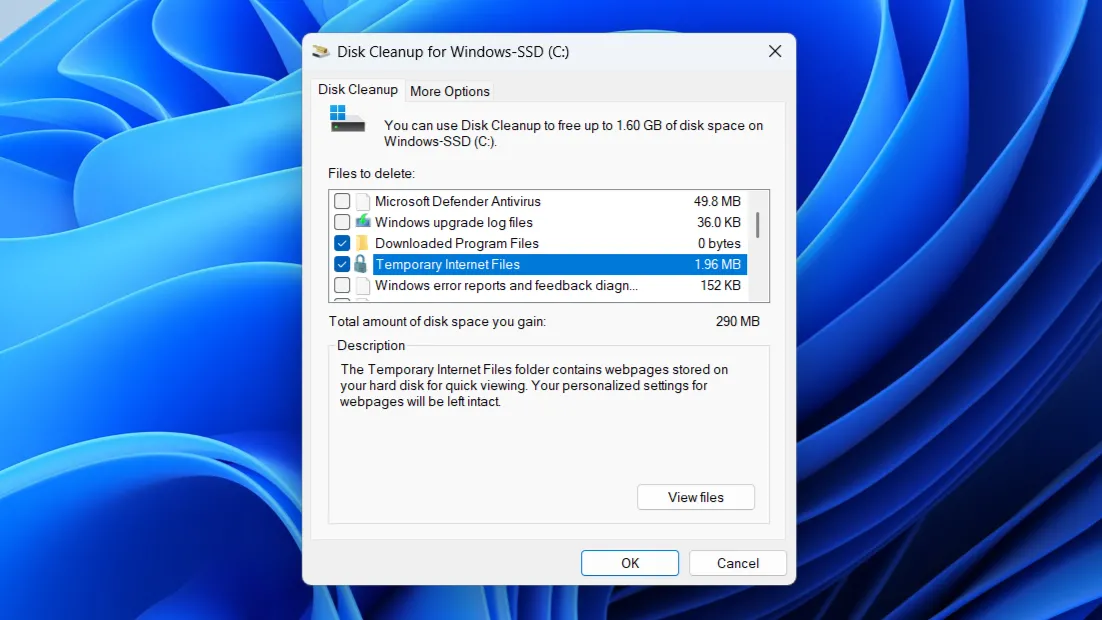 Công cụ Disk Cleanup trên Windows
Công cụ Disk Cleanup trên Windows
Storage Sense không chỉ giúp bạn xóa dữ liệu không mong muốn một cách thủ công mà còn tự động hóa quá trình này, đảm bảo rằng bạn sẽ không bao giờ hết dung lượng. Chỉ cần thiết lập nó một lần và bạn sẽ không phải lo lắng về việc nhìn thấy cảnh báo dung lượng thấp nữa. Đây là một công cụ dọn dẹp ổ đĩa Windows vô cùng hiệu quả.
 Hướng dẫn bật Storage Sense trong Windows 11
Hướng dẫn bật Storage Sense trong Windows 11
6. Backup and Restore (Windows 7): Đã Đến Lúc Dùng Công Cụ Sao Lưu Hiện Đại
Có một lý do tại sao công cụ này được gọi là Backup and Restore (Windows 7) — nó không được cập nhật kể từ phiên bản Windows 7. Nó được tìm thấy trong Control Panel — một công cụ khác mà Microsoft muốn loại bỏ dần. Microsoft muốn bạn sử dụng các phương pháp sao lưu hiện đại hơn như Windows Backup và File History.
Windows Backup sao lưu các thư mục như Documents (Tài liệu), Pictures (Ảnh) và Music (Nhạc) lên OneDrive. File History tạo bản sao các tệp của bạn trên một ổ đĩa riêng, cho phép bạn khôi phục các phiên bản trước đó nếu cần. Bạn vẫn có thể tạo bản sao lưu dữ liệu Windows hệ thống hoàn chỉnh, nhưng tốt hơn hết bạn nên sử dụng một công cụ bên thứ ba đáng tin cậy như Macrium Reflect để có hiệu quả tối ưu.
7. Legacy Troubleshooters: Khắc Phục Sự Cố Hiệu Quả Với Ứng Dụng Get Help
Windows có một loạt các công cụ khắc phục sự cố Windows cho các vấn đề liên quan đến âm thanh, phát video, Bluetooth, camera, v.v. Nhưng khi bạn cố gắng chạy chúng bằng cách đi tới Settings (Cài đặt) > System (Hệ thống) > Troubleshoot (Khắc phục sự cố) > Other troubleshooters (Các công cụ khắc phục sự cố khác), chúng sẽ mở ứng dụng Get Help (Nhận Trợ giúp) thay thế. Điều này cho phép bạn truy cập nhiều hướng dẫn khắc phục sự cố khác nhau, cũng như hỗ trợ từ cộng đồng và trợ lý ảo.
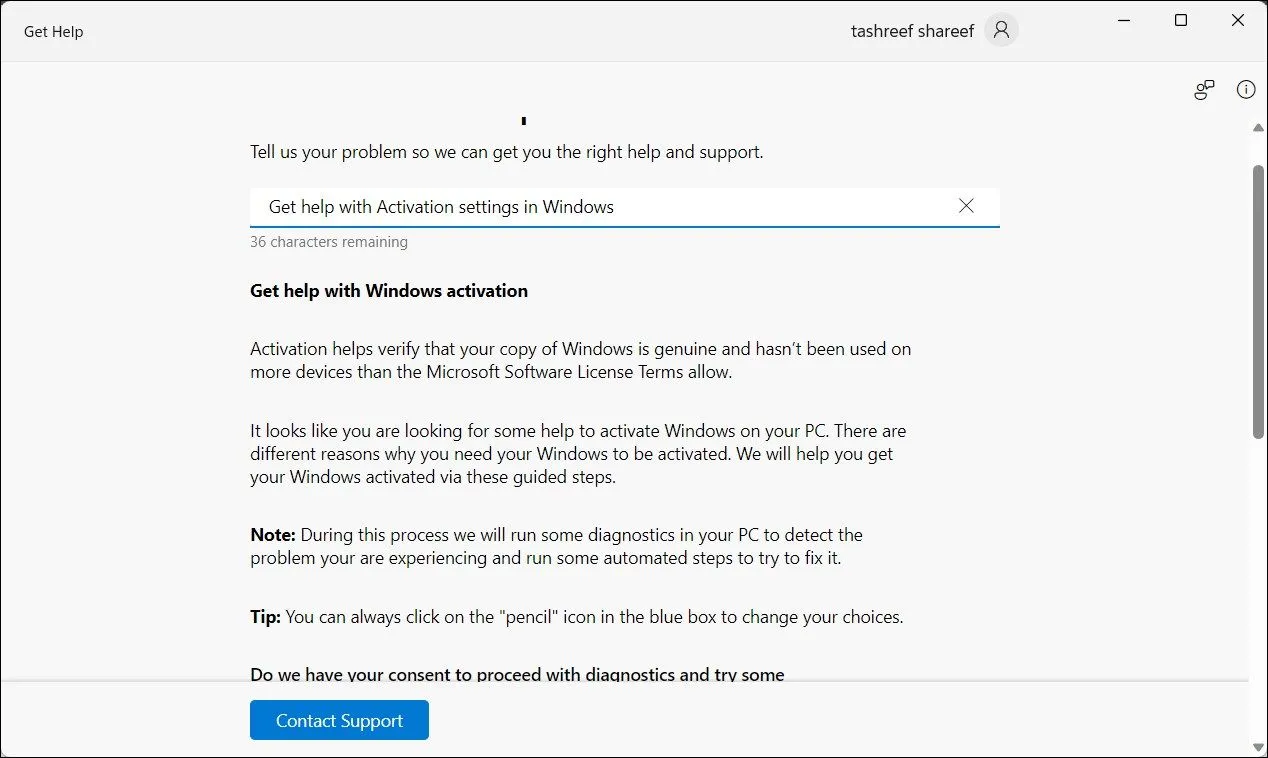 Ứng dụng Get Help trên Windows 11 hiển thị tùy chọn liên hệ hỗ trợ
Ứng dụng Get Help trên Windows 11 hiển thị tùy chọn liên hệ hỗ trợ
Nhiều trong số các ứng dụng cũ này có thể vẫn tồn tại trong một thời gian dài, nhưng bạn đang tự làm mất đi cơ hội cải thiện trải nghiệm nếu không sử dụng các phiên bản hiện đại tương đương của chúng. Đừng chờ đợi cho đến khi chúng bị loại bỏ hoàn toàn! Hãy làm quen với các phiên bản mới ngay từ bây giờ để quá trình chuyển đổi không gây khó chịu khi nó thực sự xảy ra, từ đó tối ưu hóa Windows và nâng cấp trải nghiệm sử dụng máy tính của bạn.